Hvordan skrive formler for Excel 2003
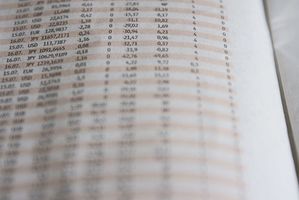
Den primære styrke for å bruke et program som Excel 2003 for å katalogisere data er det faktum at det i hovedsak fungerer som en visuell kalkulator, slik at du raskt manipulere tallene ved å endre noen variabler for å se hvordan de andre i regnearket endring. Dette gjøres ved å legge inn formler. Skrive inn en formel i Excel 2003 er en intuitiv prosess, og når du lærer det grunnleggende for å gjøre det, vil du være godt på vei til å bli en Excel-mester.
Bruksanvisning
1 Start Excel 2003 og åpne regnearket du ønsker å legge en formel for. Klikk for å markere (sette en svart boks rundt) cellen du ønsker å vise resultatet av formelen i når det er ferdig, og trykk likhetstegnet (=) tasten. Du vil merke at likhetstegnet vises både i cellen som du har klikket og i formelen ( "fx") linjen øverst på skjermen.
2 Klikk på en annen celle for å referere til den i formelen, skriv inn et nummer for å angi en konstant verdi, og skriv matematiske tegn på tastaturet for å manipulere disse verdiene. For eksempel, hvis du ønsket cellen du klikket for å begynne formelen for å vise hva den totale ville være hvis du allerede har fått 20 fra verdien som vises i celle A2, ville du først klikke celle A2. Cellen vil nå ha en bevegelig, stiplet linje som går rundt det. Etter å ha klikket cellen, skriver minustegn (-) så skriver du inn verdien du ønsker å trekke (20).
3 Trykk på "Enter" -tasten når formelen er fullført. Cellen du klikket for å begynne formelen vil automatisk endres til å vise resultatet av formelen du skrev inn. Hvis du refererte en annen celle når du skriver formelen (slik som i eksempelet), vil resultatet av formelen endres automatisk hvis verdien i cellen det refereres stadig endres.
4 Klikk den opprinnelige cellen igjen hvis du trenger å gjøre endringer i formelen. Legg merke til at formelen linjen øverst på skjermen viser den fullstendige formelen du oppgav; etter å ha klikket cellen, klikker på formellinjen, tilbake over eventuelle feil du har gjort ved hjelp av "Backspace" -tasten, og angi ønskede verdier. Trykk "Enter" for å beregne formelen når du er ferdig. Alternativt kan du klikke på cellen du vil endre, trykk på "Delete" -tasten, og begynne formelen over.
Hint
- For å bruke den samme formelen i flere rader, klikker du på cellen der du opprinnelig opprettet formelen, så hold musepekeren over nederste høyre hjørne av cellen til markøren endres til en fet plusstegn. Klikk på plusstegnet og dra den ned til duplisere det i hver rad. Hvis din formel refererer til en konstant verdi fra en annen kolonne, vil cellen det refereres også endre automatisk hvis det er logisk å gjøre det.
